


在Win10系统中,默认情况下隐藏了文件的后缀名,这可能会导致一些困惑,特别是当需要区分不同类型的文件时。显示文件的后缀名可以让用户更清晰地了解文件类型,方便进行相关操作和识别。本文将介绍在Windows 10中如何让文件的后缀名显示出来,以帮助您个性化设置文件资源管理器,使后缀名一目了然。
具体方法如下:
1、用户启动电脑,接着在桌面上寻觅并点击"计算机"图标进行双击,里面面点击左上角的文件--更改文件夹和搜索选项。
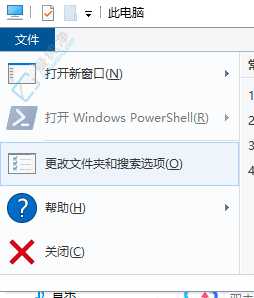
2、在新弹出的窗口界面的顶端部位,查找并选中"查看"菜单版块。
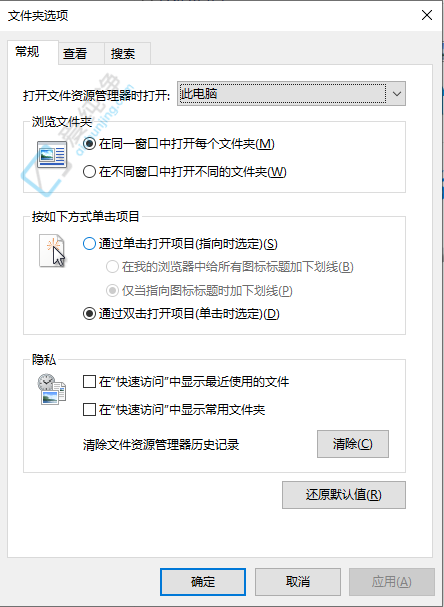
3、然后,在当前页面的右上角,找到"隐藏已知的文件扩展名"选项。
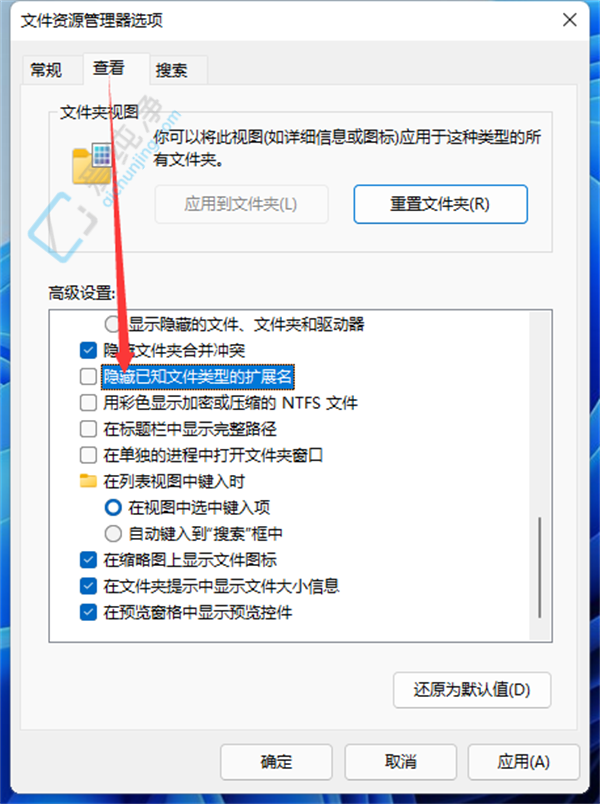
4、通过取消勾选操作,再点击确定即可显示文件的后缀名了。
通过本文的介绍,您已经学会了在Windows 10操作系统中如何让文件的后缀名显示出来。通过简单的设置操作,您可以方便地查看文件的后缀名,更清晰地了解文件类型,提高文件管理的效率。
| 留言与评论(共有 条评论) |